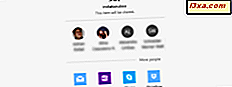
Windows 10 Fall Creators Update sẽ được phát hành vào ngày 17 tháng 10 năm 2017, miễn phí cho tất cả người dùng Windows 10. Một cải tiến là tính năng Chia sẻ đã được thêm vào File Explorer . Microsoft đã không khoe khoang về nó, nhưng nó chỉ có thể là một trong những điều hữu ích nhất mà họ đã thêm vào File Explorer . Với nó, bạn có thể nhanh chóng chia sẻ tập tin, trực tiếp từ File Explorer . Ví dụ: bạn có thể gửi tệp đính kèm vào thư email trong ứng dụng Thư, tới thư Skype, qua Hộp, Dropbox hoặc OneDrive . Bạn thậm chí có thể chia sẻ tệp từ File Explorer với OneNote . Nghe có vẻ thú vị không? Đây là cách nó hoạt động:
Bước 1. Chọn tệp bạn muốn chia sẻ và khởi động Trình hướng dẫn chia sẻ
Mở File Explorer và chuyển đến tệp bạn muốn chia sẻ. Để bắt đầu trình hướng dẫn chia sẻ, bạn có hai lựa chọn: một là nhấp hoặc chạm vào tệp, sau đó trên tab Chia sẻ trên ruy-băng và sau đó nhấp vào nút Chia sẻ .
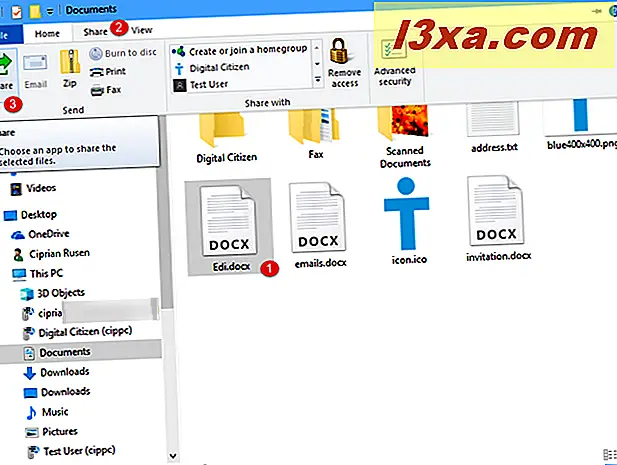
Thứ hai là nhấp chuột phải (hoặc bấm và giữ) trên tệp bạn muốn chia sẻ, sau đó chọn Chia sẻ trong menu ngữ cảnh.
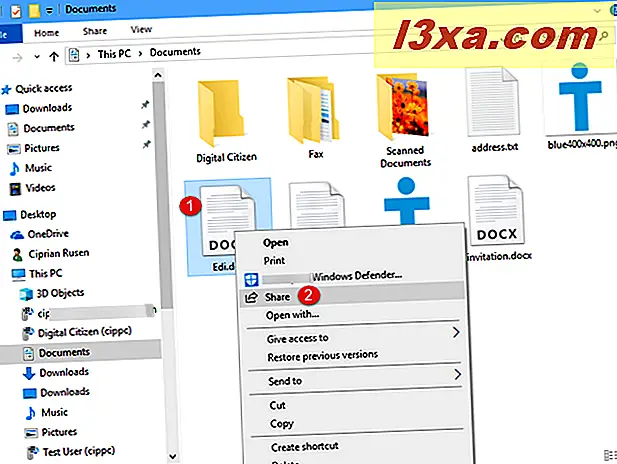
Cửa sổ Chia sẻ hiện được hiển thị.
Bước 2: Chọn cách thức và người mà bạn muốn chia sẻ tệp
Trong cửa sổ Chia sẻ, bạn sẽ thấy các liên hệ gần đây và một số ứng dụng mà bạn có thể sử dụng để chia sẻ tệp. Nếu bạn nhấp hoặc chạm vào bất kỳ liên hệ nào được hiển thị, tệp sẽ được đính kèm vào thư email mà bạn có thể gửi cho người mà bạn đã chọn.
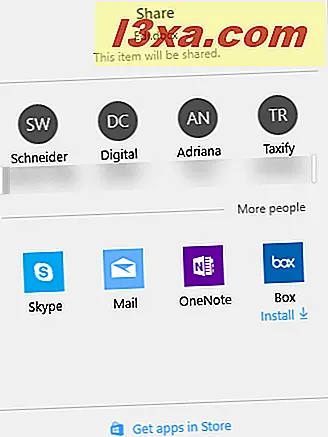
Nếu bạn muốn gửi tệp cho người khác không được hiển thị trong các địa chỉ liên hệ gần đây của bạn, hãy nhấp hoặc nhấn vào "Người khác" và tất cả các liên hệ của bạn sẽ được hiển thị. Tìm người mà bạn quan tâm và chọn họ.
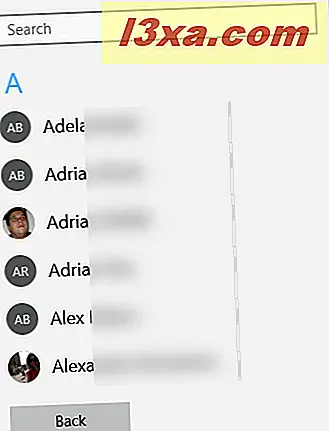
Sau khi bạn đã chọn người mà bạn muốn gửi tệp, một cửa sổ Thư sẽ tự động được điền bằng địa chỉ email của liên hệ của bạn và tệp đã chọn được đính kèm. Tất cả những gì bạn phải làm là viết một tin nhắn và nhấn Send .
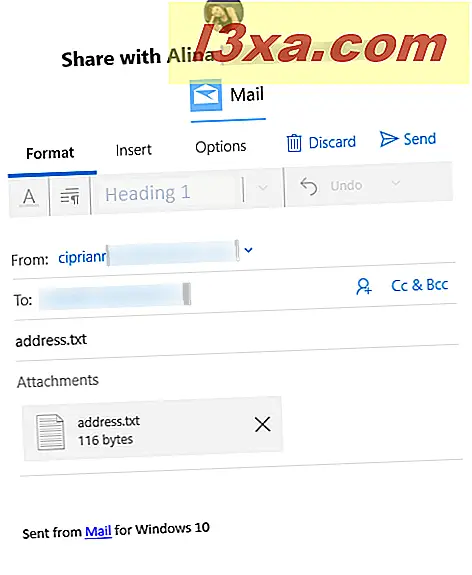
LƯU Ý: Nếu bạn chọn một liên hệ không có địa chỉ email, bạn sẽ được yêu cầu nhập địa chỉ email của người đó và nhấn Tiếp tục .
Nếu bạn không muốn gửi tệp đã chọn dưới dạng tệp đính kèm email và bạn thích các phương pháp khác, như chia sẻ qua Skype hoặc Box, bạn có thể chọn một trong các ứng dụng có sẵn để chia sẻ.
Theo mặc định, Windows 10 cung cấp cho bạn tùy chọn chia sẻ tệp qua Thư, Skype, OneNote và Hộp . Tuy nhiên, bạn có thể cài đặt các ứng dụng chia sẻ khác từ Windows Store, như Dropbox hoặc OneDrive và mở rộng danh sách tùy chọn chia sẻ tệp với người khác.
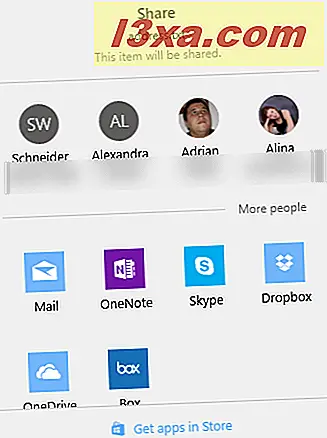
Để xem cách chia sẻ hoạt động bằng các ứng dụng khác, hãy giả sử rằng bạn muốn chia sẻ tệp với ai đó trên Skype . Trong cửa sổ Chia sẻ, chọn Skype, và một danh sách được hiển thị với tất cả các số liên lạc Skype của bạn. Chọn người mà bạn muốn gửi tệp, nhập tin nhắn và nhấn Gửi .
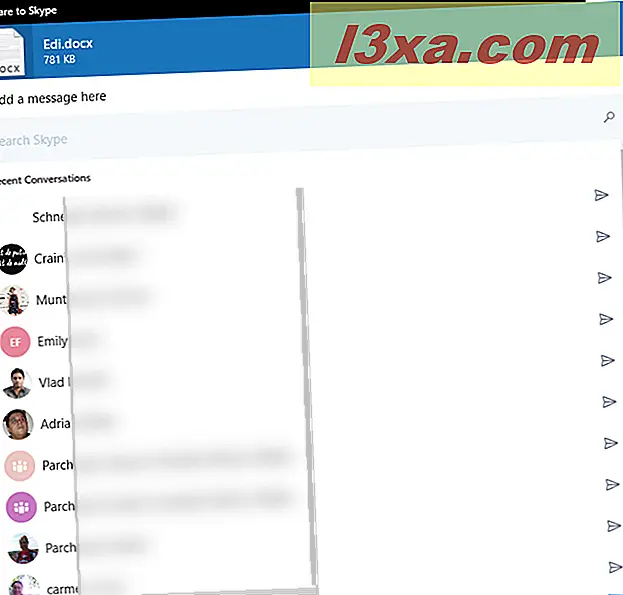
Tệp được gửi đến người mà bạn đã chọn, thông qua Skype và bên cạnh thông báo mà bạn đã nhập.
Bạn thích tính năng Chia sẻ mới trong File Explorer như thế nào?
Tính năng nhỏ này có thể hữu ích, đặc biệt là ở nơi làm việc. Chúng tôi thường cộng tác với những người khác trên các bản trình bày, báo cáo và tất cả các loại tài liệu. Gửi tệp trực tiếp từ File Explorer có thể cải thiện năng suất của chúng tôi. Còn bạn thì sao? Bạn có sử dụng tính năng này không? Nó có giúp bạn chia sẻ tệp nhanh hơn với người khác không? Nó có hoạt động tốt không? Chia sẻ ý kiến của bạn bên dưới.



